小米手环怎么绑定手机
绑定小米手环到手机的操作流程如下:
下载小米运动App - 在手机应用商店搜索"小米运动"或"Zepp Life"(根据手环型号选择对应App) - 安装最新版本的应用
开启手机蓝牙 - 进入手机设置 - 打开蓝牙功能 - 保持蓝牙可见性
注册/登录小米账号 - 打开小米运动App - 使用小米账号登录(若无账号需先注册)
手环开机准备 - 将手环充电至20%以上电量 - 长按手环触摸键开机
添加设备流程 - 在App首页点击"我的" - 选择"添加设备" - 在可穿戴设备列表中选择对应的小米手环型号
配对确认 - App会显示6位配对码 - 同时手环屏幕会振动并显示相同配对码 - 点击手环屏幕确认配对
权限设置(重要) - 允许App获取位置权限(Android必需) - 开启通知访问权限 - 授予必要的设备权限
完成设置 - 等待App显示"连接成功" - 根据提示完成初始设置(个人信息、运动目标等)
注意事项: - 确保手机系统版本满足最低要求(Android 6.0+/iOS 12.0+) - 首次绑定建议将手机和手环距离保持在30cm内 - 如遇连接失败,可尝试重启手环和手机蓝牙 - 小米手环7/8等新型号需使用"小米运动健康"App
故障排查: 1. 检查手环是否被其他手机绑定(需先解绑) 2. 确认手环固件为最新版本 3. 尝试清除App缓存或重新安装应用 4. 安卓用户需关闭省电模式对App的限制
小米手环绑定手机的步骤详解?
确保手机和小米手环均已充电并开机 - 手机蓝牙功能保持开启状态 - 小米手环电量需在20%以上
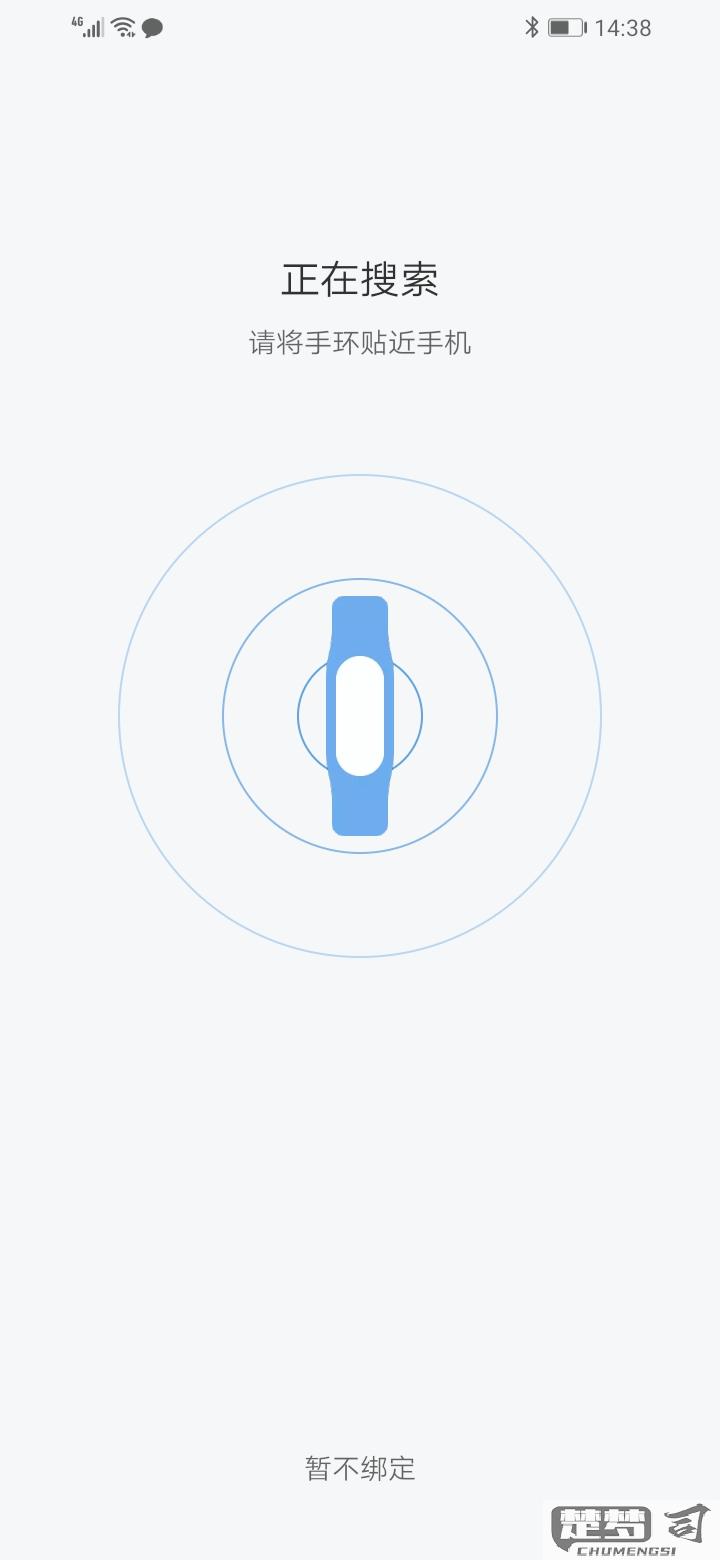
下载并安装小米运动App - 安卓用户在应用商店搜索"小米运动" - iOS用户在App Store搜索"Zepp Life"(原小米运动) - 安装最新版本应用
注册/登录小米账号 - 打开小米运动App - 新用户需完成手机号注册 - 已有账号直接登录
添加设备 - 点击App首页右上角"+"按钮 - 在可穿戴设备列表选择"手环" - 选择对应的小米手环型号
开始绑定 - 将手环贴近手机(距离建议10cm内) - App会自动搜索手环蓝牙信号 - 手环屏幕会出现绑定确认提示
完成配对 - 在手环上点击确认绑定 - 等待App显示"连接成功"提示 - 同步过程约需1-2分钟
权限设置(重要) - 允许App获取位置权限(Android必需) - 开启通知权限以接收消息提醒 - 设置运动数据访问权限
固件升级(可选) - 进入设备详情页检查更新 - 保持手环与手机连接状态 - 更新过程请勿操作设备
注意事项: • 绑定失败时可尝试重启手机蓝牙 • 确保手机系统版本符合要求(Android 6.0+/iOS 12.0+) • 部分手机需关闭省电模式 • 华为/荣耀手机需额外开启"始终定位"权限
小米手环无法绑定手机的解决方法?
检查手机蓝牙是否开启,确保蓝牙功能正常工作。进入手机设置查看蓝牙列表,确认没有其他设备占用连接。
在小米运动APP中退出当前账号重新登录,清除APP缓存数据。打开手机设置中的应用管理,找到小米运动APP,选择清除缓存和存储空间。
将小米手环恢复出厂设置。长按手环按键10秒以上,直到屏幕出现恢复出厂设置的提示,确认操作后等待手环重启。
确保手机系统和小米运动APP均为最新版本。前往应用商店更新APP,检查手机系统更新并安装最新补丁。
尝试更换绑定手机。使用另一部手机安装小米运动APP,测试手环能否正常绑定,以确定问题是否出在原手机上。
检查手环电量是否充足。连接充电器为手环充电30分钟以上,确保电量超过20%再进行绑定操作。
关闭手机VPN或代理软件。某些网络加速工具可能干扰蓝牙连接,暂时禁用这些功能后重新尝试绑定。
联系小米官方客服。访问小米官网或拨打客服热线,提供手环型号和手机型号信息,获取专业技术支持。
小米手环绑定手机后如何同步数据?
小米手环与手机绑定后同步数据的具体操作步骤:
确保设备连接正常 - 打开手机蓝牙功能 - 确认小米运动/Zepp Life应用已授予位置权限 - 保持手环与手机距离在10米范围内
手动同步数据方法 - 打开小米运动/Zepp Life应用 - 进入设备管理页面(底部"我的"选项卡) - 点击已连接的手环设备图标 - 下拉页面触发同步(出现同步动画) - 等待同步完成提示(约10-30秒)
自动同步设置 - 在应用设置中开启"后台自动同步" - 设置同步频率(建议选择"实时同步") - 开启"自启动"权限防止应用被系统关闭
常见问题处理 - 同步失败时尝试重启手环(长按侧键10秒) - 检查应用是否为最新版本 - 删除设备后重新配对连接 - 确保手机系统时间与网络时间同步
数据查看位置 - 运动数据:首页"运动"卡片 - 睡眠数据:首页"睡眠"卡片 - 心率数据:设备页面点击"心率"查看 - 详细历史记录:"健康"选项卡内查看
注意事项: - 同步过程需保持应用在前台运行 - 每天首次同步耗时较长属正常现象 - 部分数据(如GPS轨迹)需配合手机使用 - 同步速度受手机性能和网络状况影响
